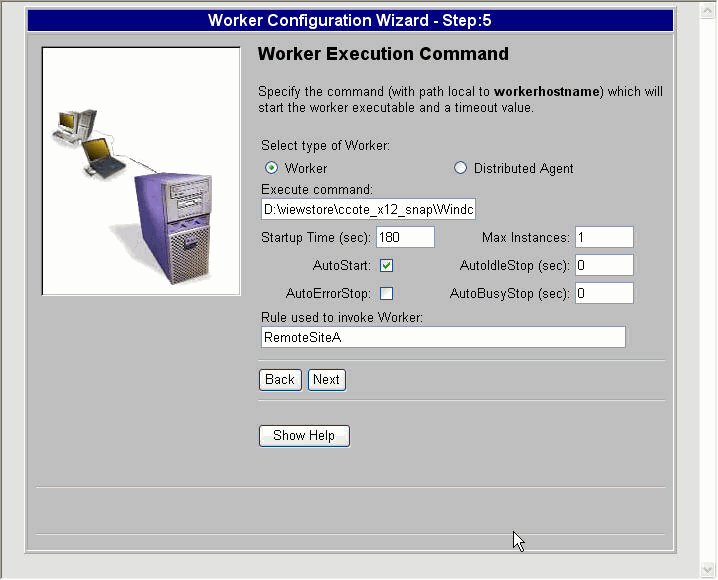分散ファイルサーバー Worker の設定
以下のセクションでは、既存の Worker を分散ファイルサーバー Worker に変換する方法について説明します。
分散ファイルサーバー Worker を設定するための前提条件
• Worker は空のマシンで設定する必要があります。
• バックグラウンドメソッドマシンからの DFS Worker との間でデータを転送するには共通のファイルシステムが必要です。
• 分散ファイルサーバー Worker では、Worker 専用の Windchill ユーザーアカウントを作成する必要があります。さらに、このユーザーアカウントの「優先ファイルサーバー」プリファレンスを、Worker によるファイル読み込み元のファイルサーバーに設定する必要があります。
Worker が設定されていない場合は、このコンフィギュレーションを続行する前に 1 つ設定します。Worker を設定する手順については、
Worker Agent の設定を参照してください。
次の手順を実行して Worker を DFS Worker に変換します。
Worker 専用の Windchill ユーザーアカウントの設定
新規ユーザーを「サイト管理者」グループに追加します。
1. サイト管理者として Windchill にログインします。
2. > > の順にアクセスして、新しいユーザーを作成します。
3. > の順にアクセスして、新規ユーザーを「サイト管理者」テーブルに追加します。
4. 新規ユーザーの資格証明を使用して Windchill にログインします。
5. 「ホーム」

から、 > > > の順に移動して、
「優先ファイルサーバー」プリファレンスを探します。「優先ファイルサーバー」プリファレンスを、Worker によるデータ読み込み元のサーバーに変更します。
「優先ファイルサーバー」プリファレンスの設定の詳細については、
レプリケーションを参照してください。
分散ファイルサーバー Worker 機能の有効化
分散ファイルサーバー Worker 機能を有効にするには、マスターサイトで次のプロパティを変更します。これには xconfmanager コマンドを使用するか、<Windchill>/site.xconf ファイルを手動で編集してからファイルを xconfmanager -p に反映します。
1. プロパティの値を次のように設定します。
xconfmanager コマンドを使用する場合は、値を次のように設定します。
xconfmanager -t <Windchill>/codebase/WEB-INF/conf/wvs.properties -s
"distributedcadagent.enabled=true"
site.xconf ファイルを手動で編集する場合は、次の値を追加します。
<Property name="distributedcadagent.enabled" overridable="true"
targetFile="codebase/WEB-INF/conf/wvs.properties"
value="true"/>
2. プロパティ usewcfileserverlookup=true は、パブリッシャの publish.cadconvert プロパティでのパブリッシャの指定に使用する引数です。このプロパティを有効にすることによって、パブリッシングされるコンテンツのサイト名をパブリッシャが検索し、この情報を Worker Agent に伝達します。次に、Worker Agent は、このサイトがパブリッシュジョブを処理するよう Worker を設定します。PROE パブリッシャに対してこのプロパティを設定する例を次に示します。
xconfmanager コマンドを使用する場合は、値を次のように設定します。
xconfmanager -t <Windchill>/codebase/WEB-INF/conf/wvs.properties -s "publish.cadconvert.
PROE=com.ptc.wvs.server.publish.CadConvertPROE,useworkerdownload=$(wt.home)$
(wvs.dir.sep)auth.properties,usewcfileserverlookup=true"
site.xconf ファイルを手動で編集する場合は、次の値を追加します。
<Property name="publish.cadconvert.PROE" overridable="true"
targetFile="codebase/WEB-INF/conf/wvs.properties"
value="com.ptc.wvs.server.publish.CadConvertPROE,useworkerdownload=$(wt.home)$
(wvs.dir.sep)auth.properties,usewcfileserverlookup=true"/>
3. windchill シェルを開き、xconfmanager を使用してプロパティの変更を反映させます。次のコマンドを実行します。
xconfmanager -p
4. サーブレットエンジン (Tomcat など) と Windchill メソッドサーバーをシャットダウンしてから再起動します。
ファイル同期化の設定
パブリッシャは最初にファイル同期化を行う設定にしておく必要があります。詳細については、
ファイル同期化を参照してください。ファイル同期化を有効にすると、プロパティ
useworkerdownload は認証ファイルの場所である
auth.properties に設定されます (前のセクションのステップ 2 を参照してください)。このファイルには、ファイル同期化を使用するすべてのパブリッシャのデフォルトのユーザー名とパスワードを含める必要があります。これらのデフォルトを定義する構文を以下に示します。
auth=<worker_ユーザー名>:<worker_パスワード>
分散ファイルサーバー Worker の場合、前に作成したこの Worker 専用ユーザーアカウントのユーザー名とパスワードを、認証ファイル auth.properties に新しいプロパティとして追加する必要があります。この新しいプロパティには、サイト名とオーサリングアプリケーションが以下の構文で含まれます。
auth.<サイト名>.<Authoring Application>=<worker_ユーザー名>:<worker_パスワード>
たとえば、サイト "RemoteSiteA" のファイルサーバーにある Creo Parametric ファイルをパブリッシングするよう、分散ファイルサーバー Worker を設定します。専用の Windchill ユーザーアカウント "WorkerAUserName"、パスワード "WorkerAPassword"、優先ファイルサーバープリファレンス "RemoteSiteA" が設定されています。この場合、以下のプロパティが auth.properties に追加されます。
auth.RemoteSiteA.PROE=WorkerAUserName:WorkerAPassword
| auth.RemoteSiteA.PROE などの auth.properties ファイルエントリは、分散ファイルサーバー (DFS) Worker のコンテキストでのみ使用でき、DFS Worker 以外 (異なるオーサリングアプリケーションなど) に使用される資格証明を制御するために使用してはなりません。 |
Worker 起動規則の設定
サイト管理者として Windchill にログインし、 > > の順にアクセスします。既存の Worker を終了して、「Worker の起動に使用する規則」をリモートサイト名に変更します。前のセクションの例を使用して、「RemoteSiteA」を規則として指定します。
| 分散ファイルサーバー Worker を複数のサイトで使用する場合は、すべてのサイト名をコンマで区切って規則に追加します。以下の画面では、複数サイトの規則を作成するため、「Worker の起動に使用する規則」フィールドには「RemoteSiteA,RemoteSiteB,RemoteSiteC」と表示されます。 |
検証
分散ファイルサーバー Worker が正しく設定されていることを検証するため、特定のファイルサーバーにアップロードされたファイルをパブリッシングします。パブリッシングが完了した後、「WVS ジョブモニター」にアクセスして、「ジョブの詳細」枠内で次のようなメッセージを検索します。
Feb 11, 2008 10:20:36 AM:Located worker system1.mycompany.com-
PROE:1 that could process the request
このようなメッセージが表示された場合、分散ファイルサーバー Worker は正しく設定されています。この場合、コンテンツがあるサイトの名前をパブリッシャが見つけています。次に、サイト名とオーサリングアプリケーションを使用して、auth.properties 内の一致する認証プロパティを探します。一致が見つかった場合、サイト名が Worker Agent に伝達されます。Worker Agent は、サイト名に等しい一致規則を持つ Worker を探します。Worker Agent が一致を見つけると、前述のメッセージがログに出力されます。
 から、 > > > の順に移動して、「優先ファイルサーバー」プリファレンスを探します。「優先ファイルサーバー」プリファレンスを、Worker によるデータ読み込み元のサーバーに変更します。
から、 > > > の順に移動して、「優先ファイルサーバー」プリファレンスを探します。「優先ファイルサーバー」プリファレンスを、Worker によるデータ読み込み元のサーバーに変更します。